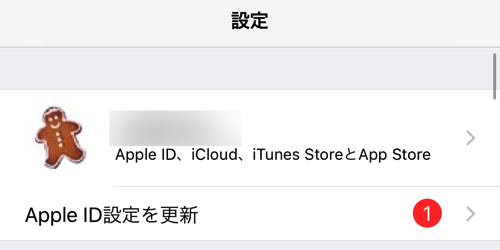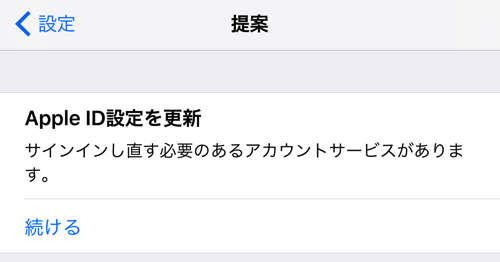3月末に、6億人分のiCloudパスワードが流出してハッカーの手にあるというニュースが報道されました。ハッカーは、4/7までにビットコイン7万5,000ドル分を要求していて、支払われない場合は、iCloudアカウントを利用してiPhoneを遠隔操作して情報を消去すると脅迫しているそうです。
ホントかどうか分かりませんが、期日(?)が迫っているのは確か。念のためApple IDのセキュリティを強化する為に、2段階認証(2ファクタ認証)に設定しましょう。
Apple IDの2段階認証とは
2段階認証とは、通常のログイン情報に加えて確認コードの入力を求める、2段階の認証システムです。Googleなどはランダムコードを生成するアプリを使いますが、Apple IDの場合は、iPhoneの電話番号を使って行います。
2段階認証に設定したAppple IDにログインしようとすると、iPhoneに6桁の確認コードが表示されるので、それを入力しない限りは、Apple IDとパスワードが合っていてもログインすることはできません。
Apple IDを2段階認証にする
今回は、iPhoneだけで行える設定方法になります。
まずは、設定 > Apple ID からパスワードとセキュリティをタップ。
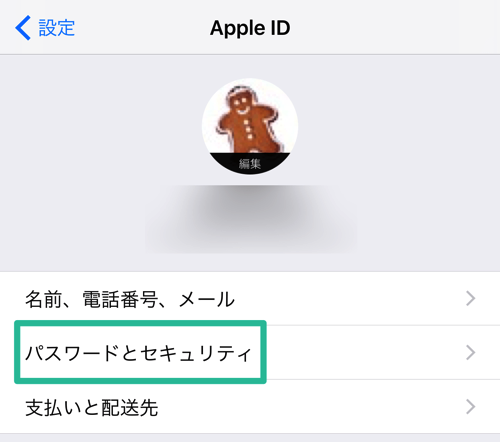
2ファクタ認証を有効にするをタップ。
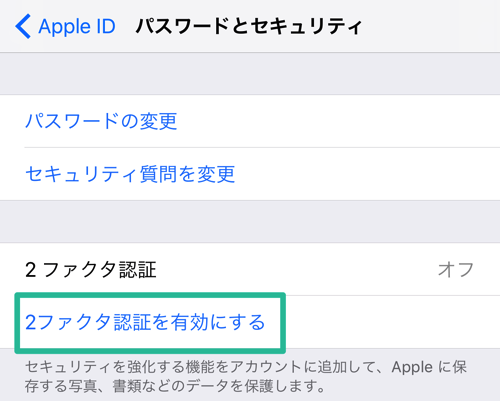
2ファクタ認証を使用。
電話番号を使う事を許可します。
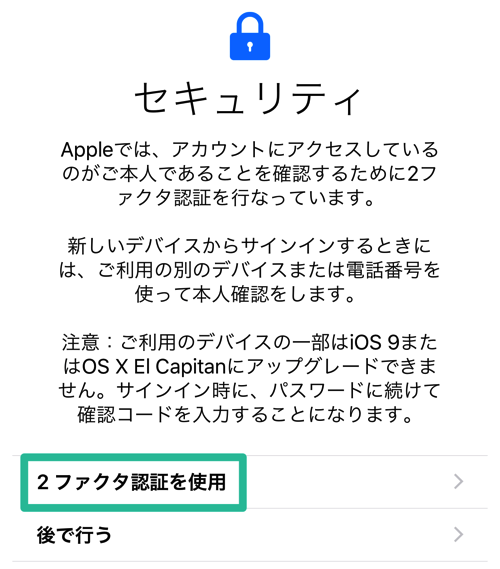
これで2段階認証になりました。
早速、MacやPC、別のiOSデバイスからApple IDやiCloudにログインしてみて下さい。
下の確認コードの入力が求められます。
確認コードは、電話番号設定を行ったiPhoneに表示されます。
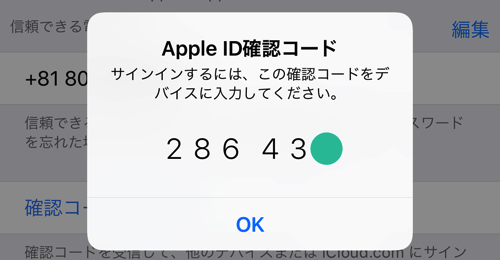
Apple IDにログインしなおす必要あり
2段階認証を有効にしたら、ログインし直す必要があります。
確認コードも入力しましょう。